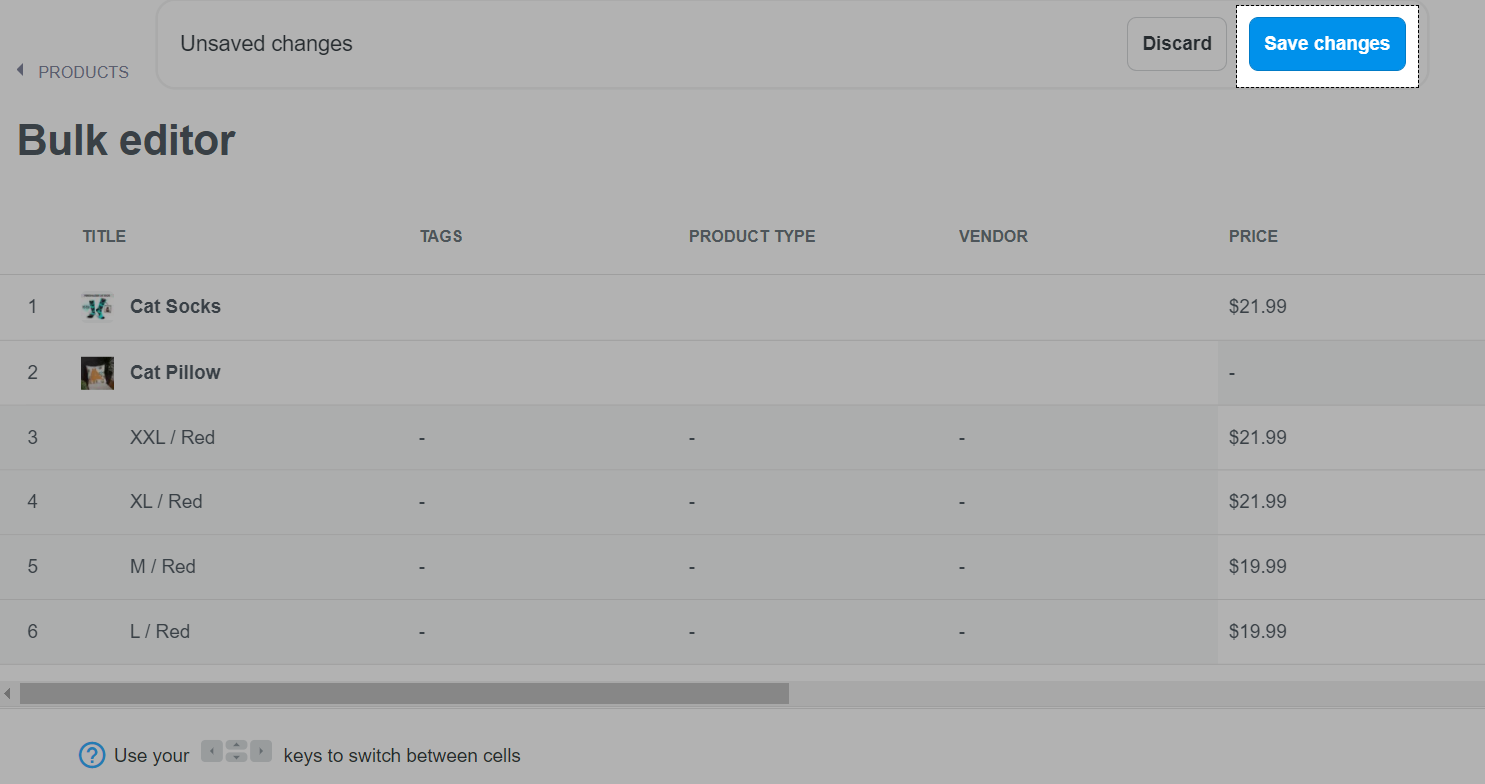创建产品后,您可以编辑其描述、价格和其他详细信息。本文将指导您编辑产品。
主要内容
A. 编辑一个产品
B. 编辑多个产品
A. 编辑一个产品
在ShopBase后台中,转到 Products > All products并点击您要编辑的产品。
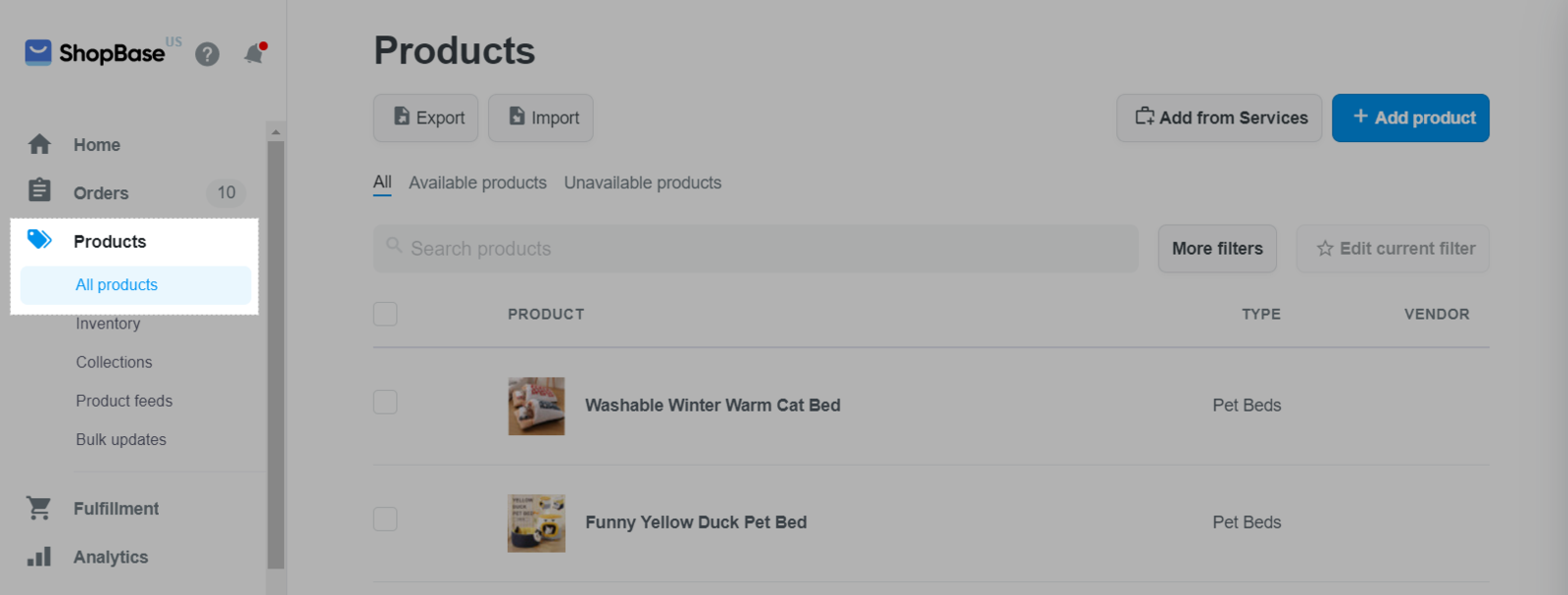
在产品详情页上,您可以根据需要编辑产品的相关信息。请参阅 此教程以了解产品详情页上的每个部分。
完成后,请点击 Save changes。
B. 编辑多个产品
如果您要编辑多个产品,则如A部分所述一一编辑产品可能很耗时。本部分将指导您通过几个简单的步骤同时编辑多个产品。
在ShopBase后台中,转到 Products > All products。
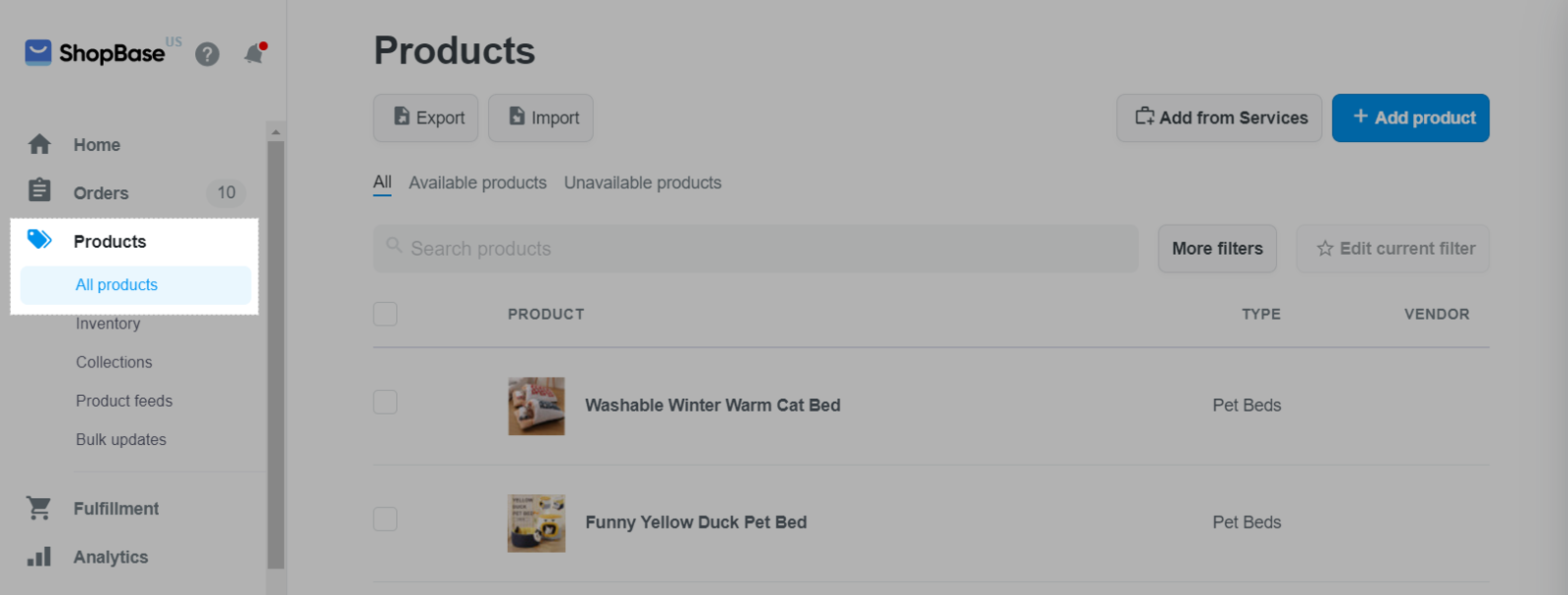
在商店的产品列表中,勾选要编辑的产品。然后点击 Action。
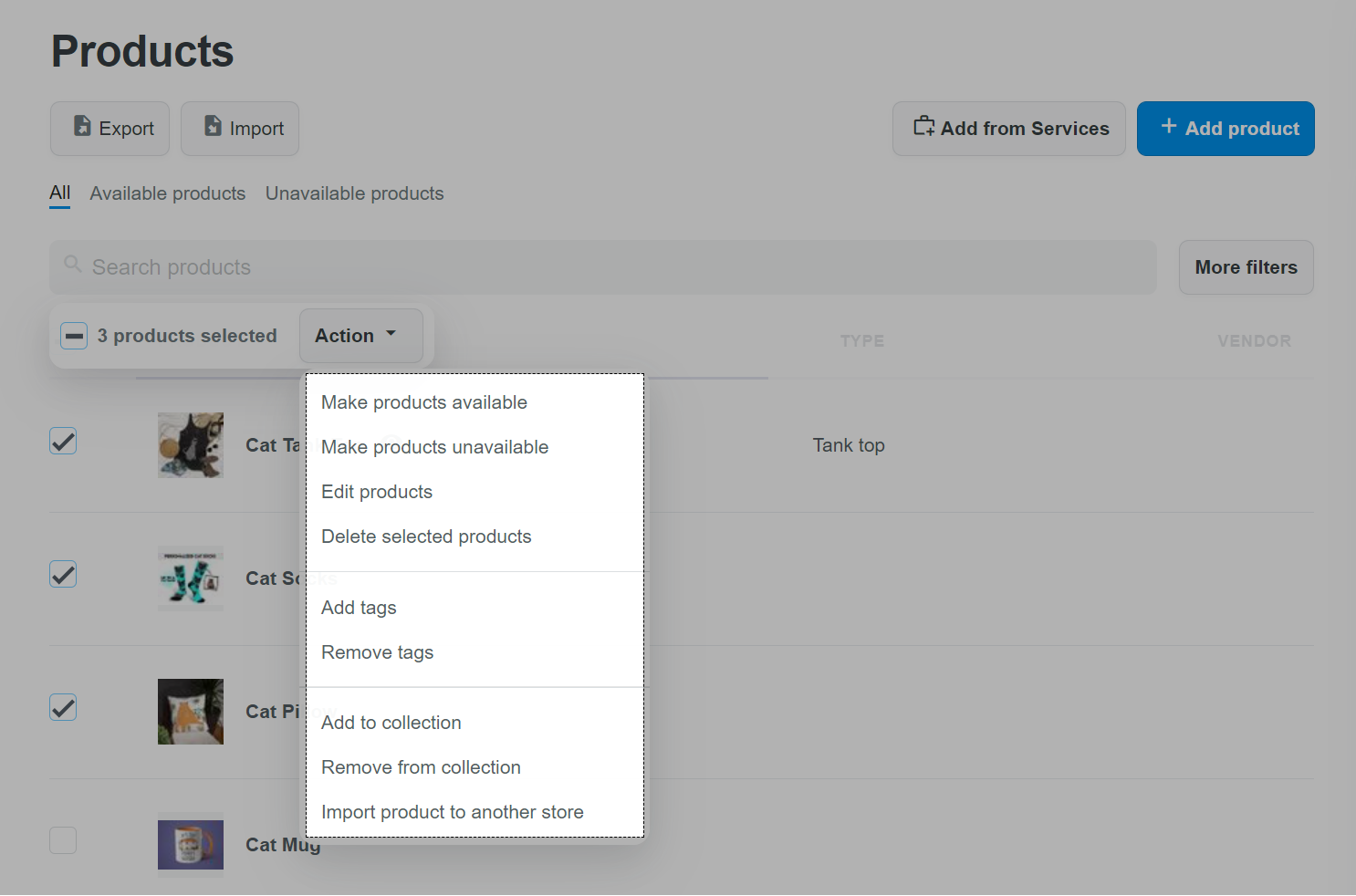
一个对话框将显示。在此处您可以选择批量编辑的操作。
Make products available(使产品有效):允许所产品在商店上显示。
Make products unavailable(使产品无效):不允许所产品在商店上显示。
Add tags(添加标签):将标签添加到产品。点击 Add tags后,一个对话框将显示。在此处,您可以选择商店中的现有标签,这些标签被列在
Select existing tags to be added: 行下面。您也可以在空白框中输入标签名称来创建新标签,标签之间用 , 符号分隔。然后,点击 Apply changes以便系统开始将标签添加到所选产品。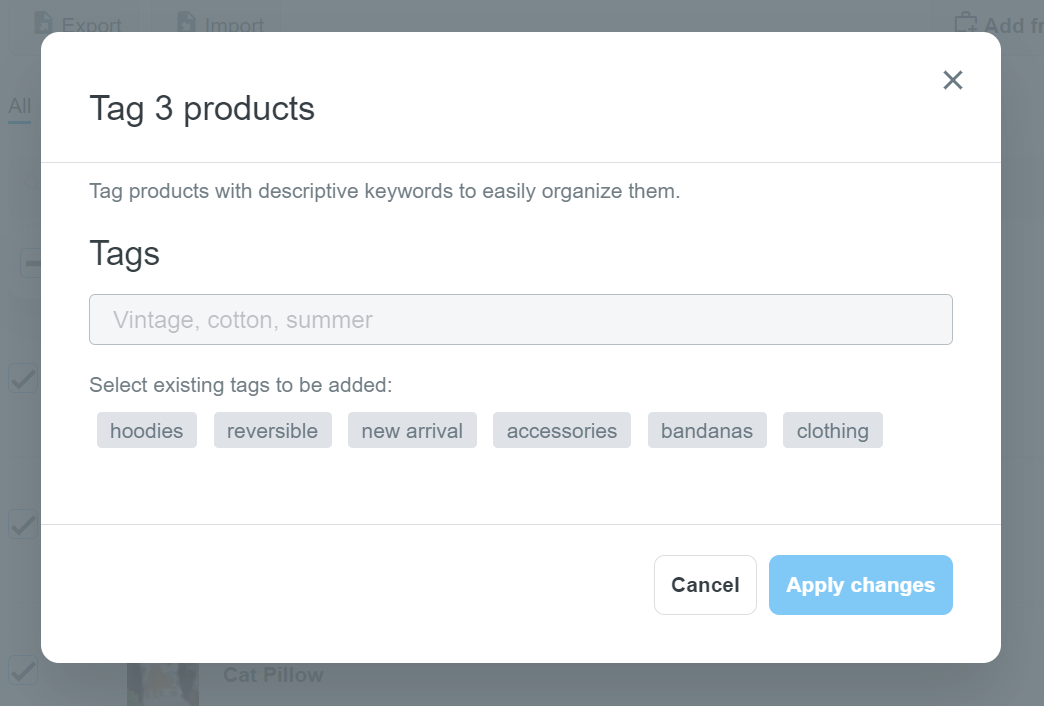
Remove tags(删除标签):从产品中删除标签。点击 Remove tags后,一个对话框将显示。在此处,您可以选择商店中的现有标签,这些标签被列在
Select existing tags to be removed: 行下面。您也可以在空白框中输入标签名称,标签之间用 , 符号分隔。然后,点击 Apply changes以便系统开始从所选产品中删除标签。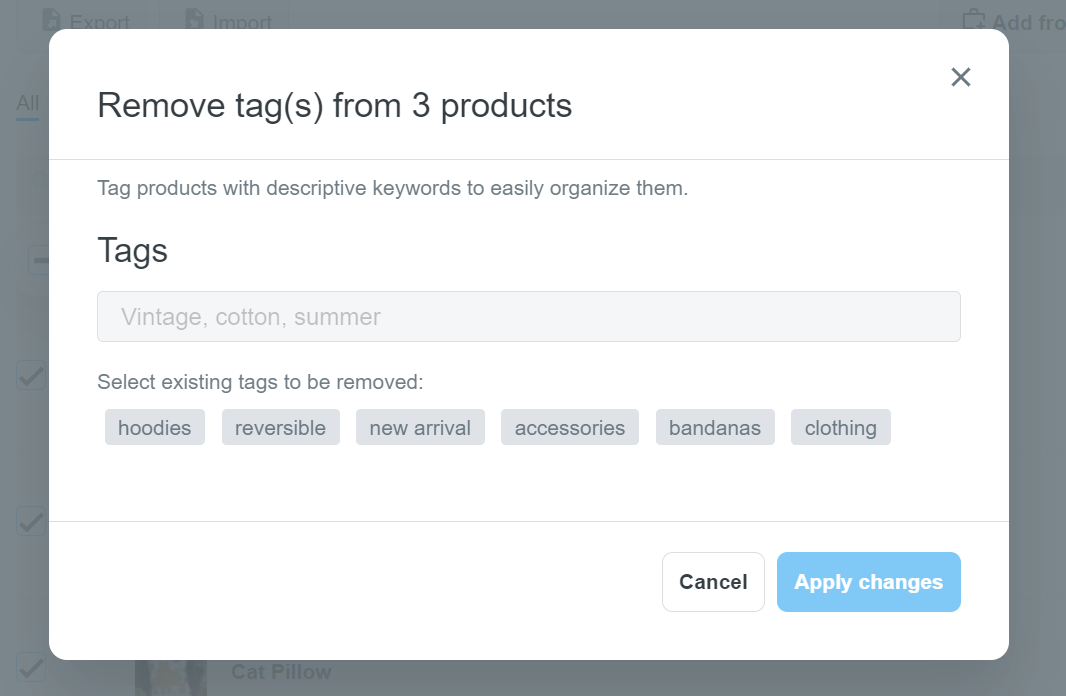
Add to collection(添加到专辑):将所选产品添加到具体专辑。点击 Add to collection后,一个对话框将显示,在搜索框中请输入所需的专辑名称,或在搜索框下面搜索它。勾选要添加产品的专辑。然后,点击 Save。
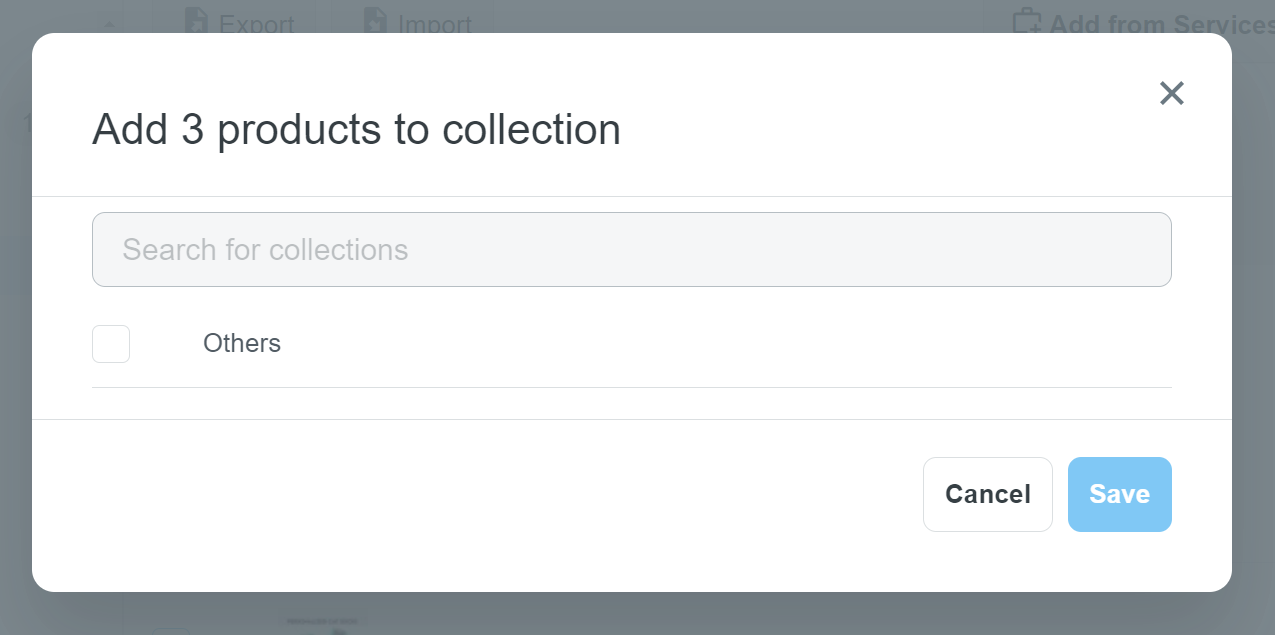
Remove from collection(从专辑中删除):从专辑中删除所选产品。点击 Remove from collection后,一个对话框将显示,在搜索框中请输入所需的专辑名称,或在搜索框下面搜索它。勾选要删除产品的专辑。然后,点击 Save。
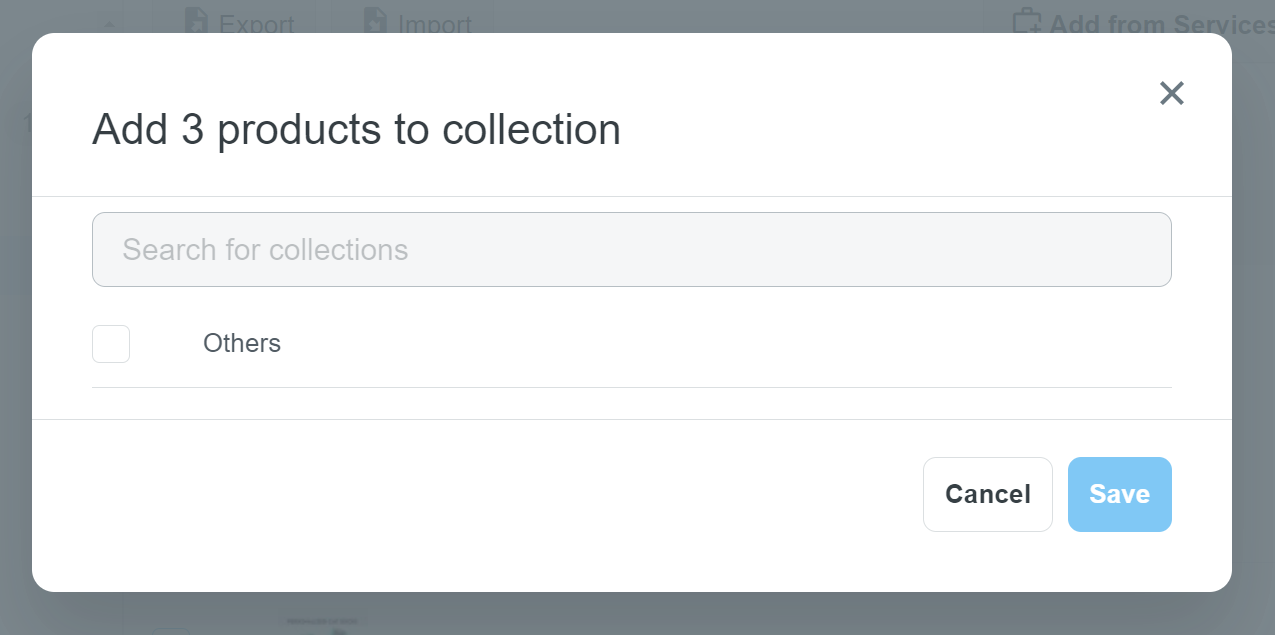
Edit products(编辑产品):点击此处以同时编辑所选产品的其它信息。系统将自动跳转到 Bulk editor页面。ShopBase允许您批量编辑产品和产品变体的信息,包括: Title (标题) 、 Tags(标签)、 Product type(产品类型)、 Vendor(供应商)、 Price(产品售价)、 Compare at price(产品在折扣前的原价)、 Cost per item(产品成本)、 SKU(产品的SKU代码)、 Track quantity(您是否允许ShopBase跟踪产品库存)、 Allow overselling (您是否允许客户继续购买脱销产品)、 Weight (产品重量)。双击您要编辑的产品、变体或信息字段,如下所示。
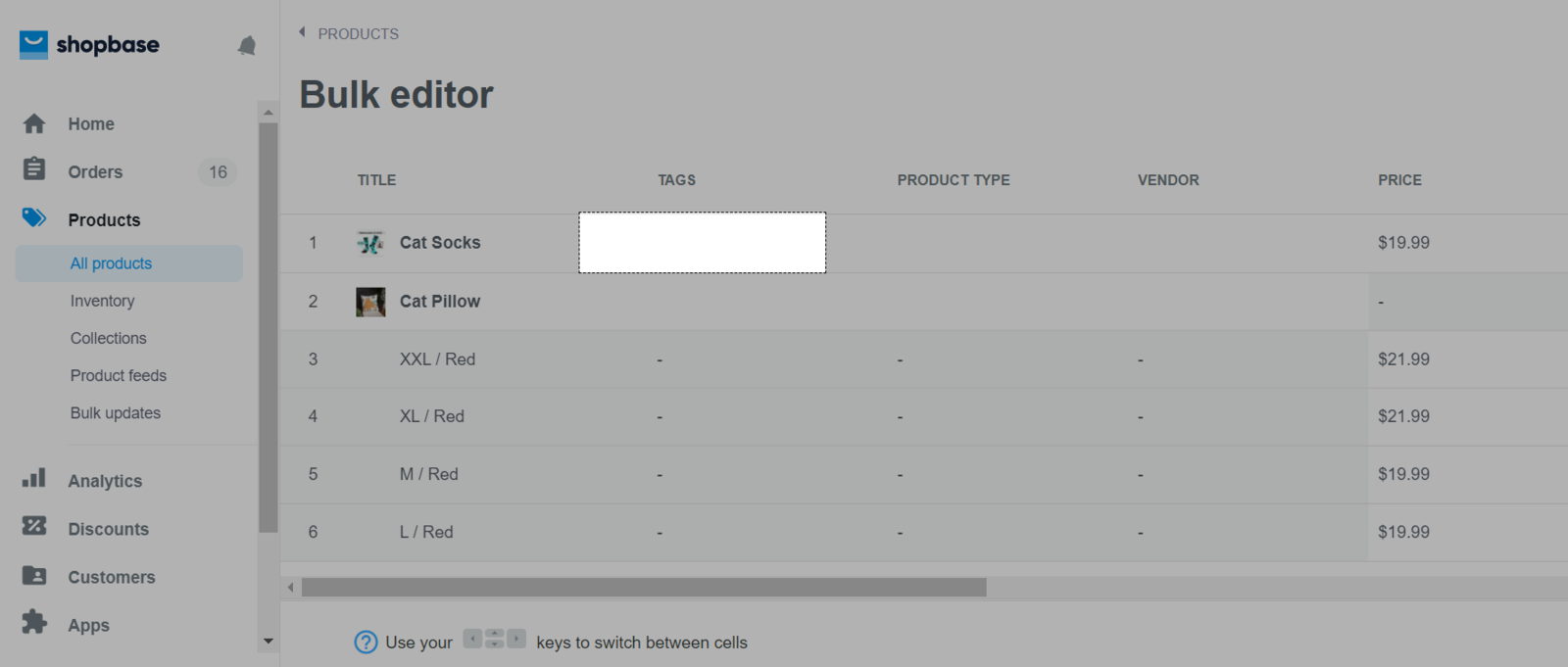
点击 Save changes以保存。